1 Gimp : Signature feuillue 1/9/2008, 17:19
Gimp : Signature feuillue 1/9/2008, 17:19
Bon ben voilà, ce n'est pas pour votre forum tout à fait directement, mais plutôt pour vous faire la main et apprendre à faire des signatures et bannières.
TUTO : [The Gimp 2.0] Signature Feuillue :
Quelques images qui pourraient vous servir :
https://i.servimg.com/u/f43/11/23/84/91/feuill10.jpg => Je dirai Feuille10
https://i.servimg.com/u/f43/11/23/84/91/brush10.png => Je dirai Brush10
1ère partie : Le fond
1- Ouvrez l'image Feuille10, puis découper l'image pour faire en sorte qu'il n'y aie que la partie que vous voulez utiliser. Pensez à régler l'image en mode RVB.

2- Colorez l'image (outils de couleur/colorer) en règlant la saturation et la teinte, mais ne diminuez pas la luminosité (vous pouvez l'augmenter, mais pas la diminuer). Vous devez obtenir quemque chose comme ceci :

3- Envoyer le blanc (#FFFFFF) vers alpha (calque/transparence/couleur vers alpha) et copier le tout.
4- Remplissez le tout de la couleur que vous souhaiter qui donnera la teinte des feuille claires, et remplira les espace blancs (ici, ce sera du jaune) :

5- Collez l'iumage que vous avez précedemment copié :

6- Effectuer le script lueur douce (filtre/artistique/lueur douce), puis ajoutez quelques effets léger (genre flou) si vous le souhaitez :

7- Ouvrez l'image Brush10.
8- Sélectionner une partie de l'image, et collez la dans un coin. Faites la pivoter pour pouvoir coller dans tous les coins. Essayez de varier, de les placer de manière différente, pour que cela vous donne un peu près ceci :

9- Enregistrez le tout au format .xcf (pour pour la modifier) puis une copie .png pour pouvoir la montrer
Voilà, vous avez déjà le fond de votre créa, je posterai la suite dès que... je l'aurais faite !
Si vous avez suivi ce tuto, montrez ce que ça donne !
2ème partie : Le cadre et l'insertion du render.
Dans cette étape, il vous faut choisir votre render, un render est une image découpé facile à insérer. Voilà un site ou vous en trouverez plein : http://www.renders-graphiques.fr/
10- Sélectionnez la couleur que vous souhaitez utiliser pour ce cadre, et mettez en PP
11- Faites un cadre* de un pixel d'épaisseur avec cette couleur (Edition/Remplir avec la PP), ici le blanc :
*(pour faire un cadre de la bonne taille, faites sélectionner tout, puis rétrécissez d'une pixel la sélection, et inversez-la)

12- Sélectionner ce cadre grâce à la sélection contigüe
13- Aggrandissez la sélection de 1 pixel, puis addoucissez la de 5 pixels, et remplissez de la couleur PP :

14- Ouvrez votre render, et insérer-le. Ce n'est pas grave si il coupe le cadre, c'est même plus sympa :

15- Enfin, retracer un cadre de la couleur PP comme à l'étape 11 :

Il ne vous reste maintenant plus qu'à retoucher votre image comme vous le souhaitez et à insérer le texte :

Voilà ! Montrez dans ce sujet ce que vous avez réalisé grace à ce tuto !
Aussi, il est important à noter que l'intérêt du tuto réside dans l'entraînement à faire un fond à partir d'une image non colorée, et également d'incruster quelques effets.
Faites aussi voir ce que cela donne avec d'autres images que Feuille10 et Brush10
TUTO : [The Gimp 2.0] Signature Feuillue :
Quelques images qui pourraient vous servir :
https://i.servimg.com/u/f43/11/23/84/91/feuill10.jpg => Je dirai Feuille10
https://i.servimg.com/u/f43/11/23/84/91/brush10.png => Je dirai Brush10
1ère partie : Le fond
1- Ouvrez l'image Feuille10, puis découper l'image pour faire en sorte qu'il n'y aie que la partie que vous voulez utiliser. Pensez à régler l'image en mode RVB.

2- Colorez l'image (outils de couleur/colorer) en règlant la saturation et la teinte, mais ne diminuez pas la luminosité (vous pouvez l'augmenter, mais pas la diminuer). Vous devez obtenir quemque chose comme ceci :

3- Envoyer le blanc (#FFFFFF) vers alpha (calque/transparence/couleur vers alpha) et copier le tout.
4- Remplissez le tout de la couleur que vous souhaiter qui donnera la teinte des feuille claires, et remplira les espace blancs (ici, ce sera du jaune) :

5- Collez l'iumage que vous avez précedemment copié :

6- Effectuer le script lueur douce (filtre/artistique/lueur douce), puis ajoutez quelques effets léger (genre flou) si vous le souhaitez :

7- Ouvrez l'image Brush10.
8- Sélectionner une partie de l'image, et collez la dans un coin. Faites la pivoter pour pouvoir coller dans tous les coins. Essayez de varier, de les placer de manière différente, pour que cela vous donne un peu près ceci :

9- Enregistrez le tout au format .xcf (pour pour la modifier) puis une copie .png pour pouvoir la montrer
Voilà, vous avez déjà le fond de votre créa, je posterai la suite dès que... je l'aurais faite !
Si vous avez suivi ce tuto, montrez ce que ça donne !
2ème partie : Le cadre et l'insertion du render.
Dans cette étape, il vous faut choisir votre render, un render est une image découpé facile à insérer. Voilà un site ou vous en trouverez plein : http://www.renders-graphiques.fr/
10- Sélectionnez la couleur que vous souhaitez utiliser pour ce cadre, et mettez en PP
11- Faites un cadre* de un pixel d'épaisseur avec cette couleur (Edition/Remplir avec la PP), ici le blanc :
*(pour faire un cadre de la bonne taille, faites sélectionner tout, puis rétrécissez d'une pixel la sélection, et inversez-la)

12- Sélectionner ce cadre grâce à la sélection contigüe
13- Aggrandissez la sélection de 1 pixel, puis addoucissez la de 5 pixels, et remplissez de la couleur PP :

14- Ouvrez votre render, et insérer-le. Ce n'est pas grave si il coupe le cadre, c'est même plus sympa :

15- Enfin, retracer un cadre de la couleur PP comme à l'étape 11 :

Il ne vous reste maintenant plus qu'à retoucher votre image comme vous le souhaitez et à insérer le texte :

Voilà ! Montrez dans ce sujet ce que vous avez réalisé grace à ce tuto !
Aussi, il est important à noter que l'intérêt du tuto réside dans l'entraînement à faire un fond à partir d'une image non colorée, et également d'incruster quelques effets.
Faites aussi voir ce que cela donne avec d'autres images que Feuille10 et Brush10
 Accueil
Accueil